Proceso de arranque de un Sistema Operativo
Lo primero que aremos es oprimir las teclas f2 y suprimir así entraremos a la pantalla principal del programa BIOS SETUP.
Pestaña Main:
Allí encontraremos varias pestañas con opciones que nos ayudarán a configurar algunas opciones de envíos en nuestra computadora, así como también se aprecia lo que es la información del equipo.
Pestaña Smart:
La segunda pestaña sirve para cargas por default de BIOS así como también muestra valores de fábrica.
Pestaña Advance
En la tercera pestaña veremos todos los componentes integrados de la memoria, así como el controlador de la disquera, puertos cereales, tarjetas integradas, tarjetas de sonido, tarjeta de red y puertos USB.
Pestaña Hardware:
Pestaña Security:
Esta pestaña nos permite ingresar lo que son las contraseñas.
Pestaña Exit:
Nos permite diferentes formas para poder salir del BIOS una de ellas sería por ejemplo: Save Changes and Exit que nos permite salir y guardar los cambios que hayamos hecho a nuestra configuración o bien está la siguiente opción la cual se llama Discard Change and Exit que nos permite descartar los cambios y poder salir.
En la pestaña Boot tendremos tres opciones en la que nos permitirá cabecera blanca en el día sistema operativo estas opciones se encargan de buscar nuestro sistema operativo por medio de disco London CD o DVD USB pero estarán numeradas para que busquen primero en el cd en caso de que no esté buscada por medio del disco duro en caso de que tengamos el sistema operativo en un USB tenemos que iniciar la BIOS para que reconozca.
Después nos vamos de nuevo a la a la pestaña Boot cambiaremos con las teclas más y menos en la primera opción que dé voz de vice hasta encontrar el nombre de ser USB una vez y apuesta no le damos en guardar y salir los cambios la computación iniciada y arrancada con la USB leyendo el sistema operativo que ésta tiene para deshabilitar los puertos USB nos iremos a la pestaña advanced y buscaremos la opción de USB, configuración le daremos enter en este instante tendremos tres configuraciones nuevas en las cuales se dan las opciones de los puertos USB deberemos alaciarlos a las opciones USB controller y usb 2.0 controller de ese modo los puertos usb están deshabilitados.
Hardware monitor es para checar la temperatura de la CPU para ver si no se sobrecalienta si sucede eso tenemos se deben tomar medidas drásticas como apagar el dispositivo.
El M/B temperatura es la memoria, el CPU fan speed se v la velocidad que es el abanico en que está el contenido de la CPU es cuando tiene un mayor velocidad de marca como 2800 pero si vemos que tienen menos números debe estar sucio es que ya nos ha girando bien el chasises la velocidad del ventilador en el vigor es el voltaje que se le da al microprocesador para que funcionen bien sin aumentos el multiplicador le exiges al micro que trabaje más rápido y a veces eso no traen estabilidad como con como cuales en la pc y para estabilizarlo hay que aumentarle el disco.
Para poner una contraseña en el BIOS nos vamos a la pestaña de Security y le damos enter en el chain supervisor password y colocamos una contraseña le damos enter le damos confirmar a la contraseña le damos centre y en el password se lo dejamos en set y ya que ese contraseña que se colocó es para la BIOS y le damos ene efe 10 que es para guardar y salir ahora si queremos para una contraseña para la pc son los mismos pasos sólo que en password si en vez de ser set q sera 'always que es para poner la contraseña de pc y para la BIOS ya que cada vez que aprendamos la computadora no la pedirá siempre, para qué sirve la tecla f9 es para restaurar los valores predeterminados.

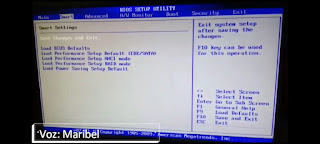







Comentarios
Publicar un comentario